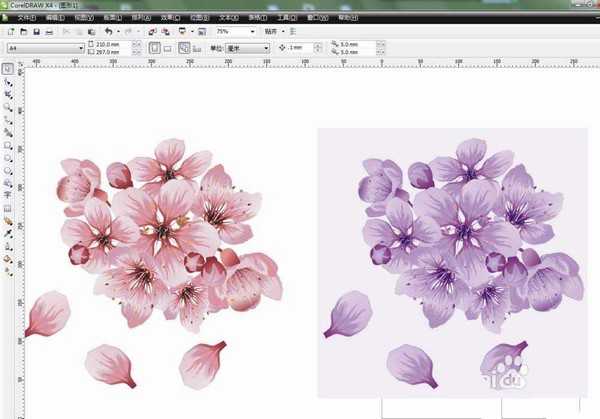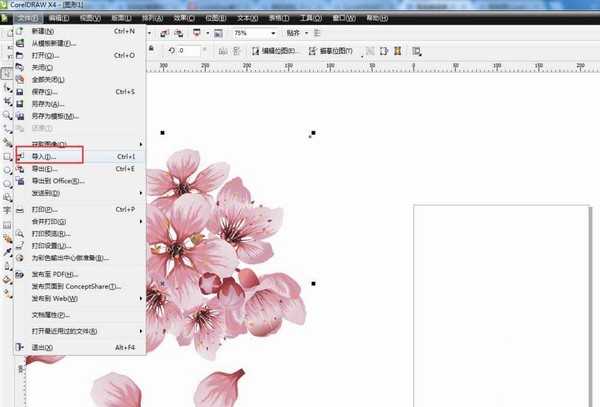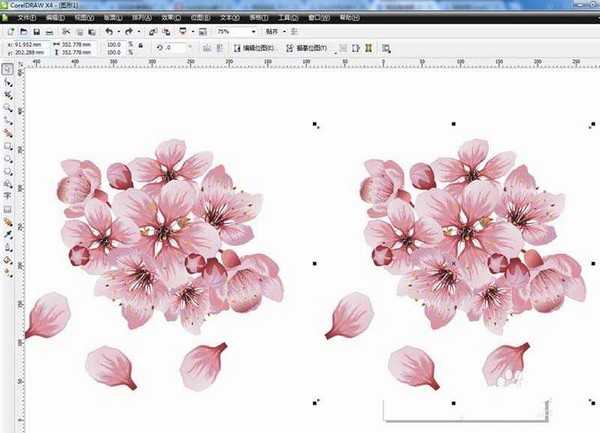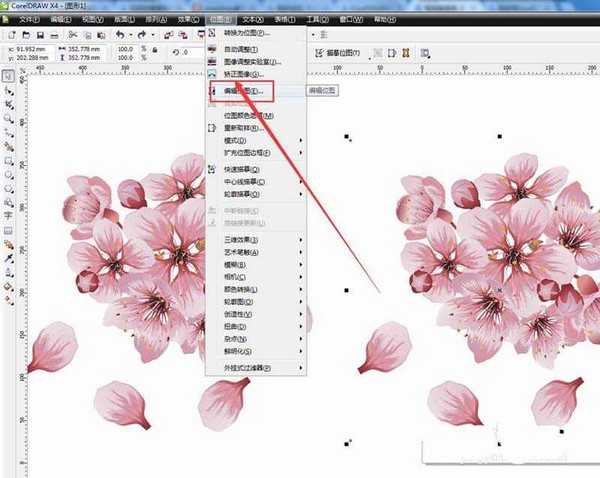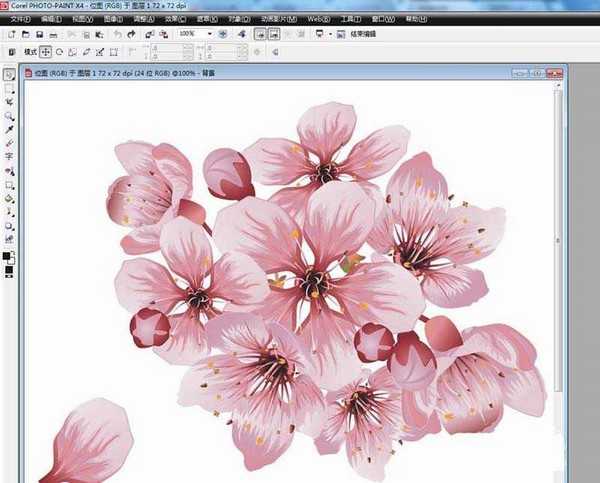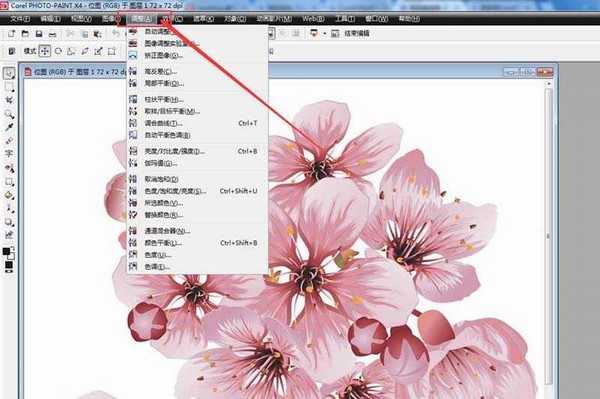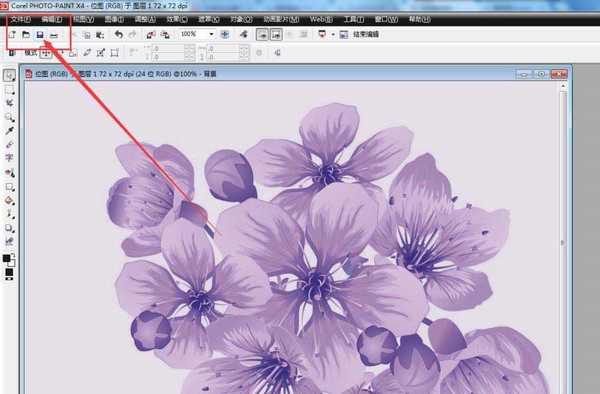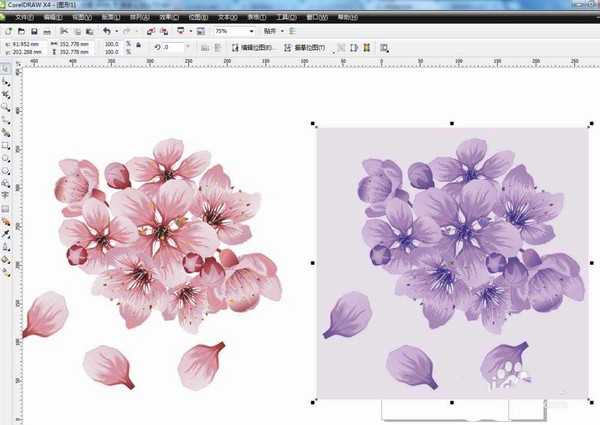cdr位图怎么调色? cdr图片调色技巧
(编辑:jimmy 日期: 2024/11/6 浏览:2)
cdr中想要给位图调色,该怎么调色呢?下面我们就来看看cdr图片调色的教程。
- 软件名称:
- CorelDRAW Graphics Suite 2017 简体中文特别版 64位
- 软件大小:
- 695MB
- 更新时间:
- 2018-03-22立即下载
1、打开软件,导入图片素材,如图,
2、为了保留原图,复制一份当做副本如图,
3、选中副本,对其进行操作,选中以后,执行位图-编辑位图命令,如图
4、弹出如图调整位图界面。
5、执行调整命令,弹出如图菜单栏。
6、调整颜色这里我选择的是颜色平衡,如图
7、滑动滑块,调整整体颜色,然后点击确定,如图
8、点击确定以后,找到软件上方,点击保存按钮,这样CorelDRAW中的位图可直接变为所调整的图片颜色如图,
以上就是cdr图片调色技巧,希望大家喜欢,请继续关注。
相关推荐:
CDR怎么使用均匀填充工具给图形上色?
CDR图形中填充的底纹和颜色怎么取消?
cdr怎么使用替换完成矢量图色彩模式转换?
下一篇:cdr怎么绘制中国风的水墨圆形?